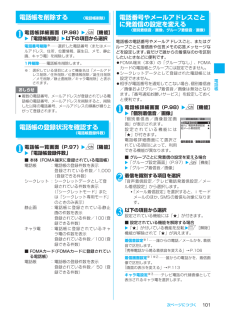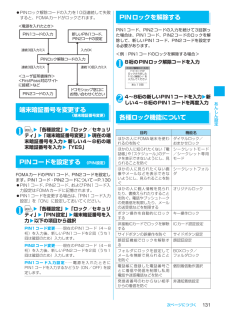Q&A
取扱説明書・マニュアル (文書検索対応分のみ)
"シークレットモード"1 件の検索結果
"シークレットモード"20 - 30 件目を表示
全般
質問者が納得おっしゃる通りです。シークレットモードに切り替えたときに、通常のメール同様にまとめて見られます。ですが見えなくなっているだけのことで、保護になっているわけではありませんので、古い分はそのまま放置していると通常のメール同様にやがて消えていきます。初期化すれば、全てのデータは消え、購入当初の設定に戻るので、シークレットモードすらも根こそぎ消えてしまいますよ。暗証番号どころか、データが全て消えてしまうのは大丈夫ですか?〔補足みました〕端末初期化はデータ抹消の、設定もリセットされますから心配ありません。端末初期化に...
5186日前view140
5かんたん検索/目次/注意事項カメラを使いこなしたい安心して電話を使いたいこんなこともできます・撮影する画像サイズを変えたい・ライトを使って撮影したい・撮影した画像を表示したい・microSDメモリーカードに画像を保存したい・紛失したときなど、離れた場所からFOMA端末をロックしたい・電話帳の内容を知られたくない・番号非通知の電話を受けたくない・電話帳未登録の人からの電話を受けたくない・万一のデータ消失にそなえ電話帳などを保存しておきたい・電池の消費を抑えたい・QRコードやバーコードを取り込みたい・GPS機能を使いたい・microSDメモリーカードを使いたい・パソコンやほかのFOMA端末と情報をやりとりしたい・音楽を聴きたい・アラーム機能を使いたい・電卓として使いたい・海外で携帯電話を使いたい・最新のソフトウェアにしたい・セキュリティを最新の状態にしたいマイピクチャシークレットモード/シークレット専用モード登録外着信拒否おまかせロック※1非通知着信設定照明設定(エマージェンシーモード)GPS機能電卓バーコードリーダー赤外線通信/iC通信/OBEXアラーム電話帳お預かりサービス※2ミュージックプレーヤー/Mus...
6かんたん検索/目次/注意事項本書の見かた/引きかた ⋯⋯⋯⋯⋯⋯⋯⋯⋯⋯⋯⋯⋯ 1かんたん検索 ⋯⋯⋯⋯⋯⋯⋯⋯⋯⋯⋯⋯⋯⋯⋯⋯⋯⋯ 4目次 ⋯⋯⋯⋯⋯⋯⋯⋯⋯⋯⋯⋯⋯⋯⋯⋯⋯⋯⋯⋯⋯⋯ 6FOMA N905iの主な機能⋯⋯⋯⋯⋯⋯⋯⋯⋯⋯⋯⋯⋯ 8FOMA N905iを使いこなす!⋯⋯⋯⋯⋯⋯⋯⋯⋯⋯⋯10安全上のご注意 ⋯⋯⋯⋯⋯⋯⋯⋯⋯⋯⋯⋯⋯⋯⋯⋯⋯12取り扱い上の注意について ⋯⋯⋯⋯⋯⋯⋯⋯⋯⋯⋯⋯18知的財産権について ⋯⋯⋯⋯⋯⋯⋯⋯⋯⋯⋯⋯⋯⋯⋯20本体付属品および主なオプション品について ⋯⋯⋯⋯23目次ご使用前の確認a各部の名称と機能 aスタイルについて aディスプレイの見かたaメニューの選択方法 a基本操作 aFOMAカードa電池パックの取り付け/取り外し a充電a電源を入れる a初期設定 a時計設定a発信者番号通知 などP.25電話/テレビ電話a音声電話/テレビ電話をかける a音声電話とテレビ電話の切り替え aハンズフリー aリダイヤル/着信履歴 a着もじ aWORLD CALL a音声電話/テレビ電話を受ける a受話音量 a着信音量 a応答保留 a公共モード(ドライブモード/電...
32ご使用前の確認■アイコン表示エリア 表内に掲載しているアイコンは、ディスプレイのものです。イルミネーション・ウィンドウに表示されるアイコンについては、一部見えかたが異なるものがあります。アイコン アイコンの内容1電池残量→P.512電波の受信レベル→P.52サービスエリア外/電波が届かない場所→P.52セルフモード→P.1473iモード中→P.176iモード通信中→P.176パケット通信中(データ送受信なし)※1パケット通信中(発信)※1パケット通信中(着信)※1パケット通信中(データ送信中)※1パケット通信中(データ受信中)※1プッシュトーク通信中→P.864SSL対応ページを表示中→P.1795未読メールあり→P.208(赤色) 受信BOX満杯→P.208FOMAカードのSMS満杯→P.336未読メールあり/FOMAカードのSMS満杯→P.208、336(赤色) 受信BOX満杯/FOMAカードのSMS満杯→P.208、336未読エリアメールあり→P.2306未読メッセージRあり→P.228(赤色) メッセージR満杯→P.228未読メッセージFあり→P.228(赤色) メッセージF満杯→P.228未読メ...
34ご使用前の確認※1:アイコンの詳細については、付属のCD-ROM内の「パソコン接続マニュアル」 (PDF形式)をご覧ください。※2:2in1利用中は利用できるモードに合わせたアイコンのみ表示されます。■デスクトップアイコン表示エリア■タスクアイコン/iチャネルテロップ■ソフトキー表示エリアアイコンの内容など詳しくは「ソフトキーの使いかた」(P.38)を参照してください。iキー操作ロック中(シークレットモード/シークレット専用モード)→P.141キー操作ロック中(オリジナルロック中、シークレットモード/シークレット専用モード)→P.141アイコン アイコンの内容iキー操作ロック中(オリジナルロック設定中でロック一時解除中、シークレットモード/シークレット専用モード)→P.141アイコン アイコンの内容デスクトップアイコン表示エリアiチャネルテロップ/ソフトキー表示エリアタスクアイコンエリアiチャネルテロップエリアアイコン アイコンの内容など 情報を通知するデスクトップアイコン→P.123など 貼り付けたデスクトップアイコン→P.121アイコン アイコンの内容など起動している機能のタスクアイコンを表示→P.3...
102電話帳イルミネーション設定※1⋯⋯誰からの電話/メールかを、着信イルミネーションの点滅で区別します。「着信時の着信イルミネーションの点滅のしかたを設定する」→P.119バイブレーション設定※1⋯⋯誰からの電話/メールかを、バイブレーションで区別します。「着信を振動で知らせる」→P.108応答メッセージ設定※2⋯⋯伝言メモ※4、クイック伝言メモが起動したときの応答メッセージを、相手によって変えます。「電話に出られないときに用件を録音/録画する」→P.76※1:64Kデータ通信の着信時も区別できます。 ※2:「音声着信設定」または「テレビ電話発着信設定」を選択したときのみ利用できます。※3:「テレビ電話発着信設定」 を選択したときのみ利用できます。 ※4:「伝言メモ」を「ON」に設定しておく必要があります。■個別着信音/画像を設定すると電話帳の詳細画面に設定されていることを示すアイコンが表示されます。: 着信音(音声/テレビ電話): 着信音(メール): イルミネーション(音声/テレビ電話): イルミネーション(メール): バイブレーション(音声/テレビ電話): バイブレーション(メール): 着信画面(音声...
129あんしん設定■暗証番号についてFOMA端末で利用する暗証番号について............................................ ............................... 130端末暗証番号を変更する.................................................... ....................... 131PINコードを設定する.................................................... ......................................... 131PINロックを解除する.................................................... ....................................................... 131■携帯電話の操作や機能を制限する各種ロック機能について................................................
101次ページにつづく電話帳電話帳を削除する 〈電話帳削除〉1電話帳詳細画面(P.98)wu[機能]w「電話帳削除」w以下の項目から選択電話番号削除※⋯⋯選択した電話番号(またはメールアドレス、住所、位置情報、誕生日、メモ、静止画、キャラ電)を削除します。1件削除⋯⋯電話帳を削除します。※: 選択している項目によって機能名は「メールアドレス削除/住所削除/位置情報削除/誕生日削除/メモ削除/静止画削除/キャラ電削除」と表示されます。電話帳の登録状況を確認する〈電話帳登録件数〉1電話帳一覧画面(P.97) wu[機能]w「電話帳登録件数」■ 本体(FOMA端末に登録されている電話帳) 電話帳 :電話帳の登録件数を表示登録されている件数/1,000(登録できる件数) シークレット :シークレットデータとして登録されている件数を表示(「シークレットモード」または「シークレット専用モード」のときのみ表示)静止画 :電話帳に登録されている静止画の件数を表示登録されている件数/100(登録できる件数) キャラ電 :電話帳に登録されているキャラ電の件数を表示登録されている件数/100(登録できる件数) ■ FOMAカード...
183次ページにつづくiモ ド/iモ シ ン/iチ ネルURL履歴を使って表示するこれまでに入力したURLをURL履歴として10件まで記録します。1pw「Internet」w「URL入力」2URLを選択w「OK」■ 選択したURLを編集する場合w「Internetアドレス」 のボックスを選択wURLを編集URL一覧画面(P.182)デスクトップ貼付→P.121iモードメール作成※⋯⋯URLを本文に貼り付け、iモードメールを作成します。ホーム登録⋯⋯URLをホームURLに登録します。ホームURLに登録できるURLは1件です。削除⋯⋯「1件削除/選択削除/全削除」から選択します。「複数選択について」→P.44※: 2in1のモードがBモードの場合は利用できません。インターネットホームページやサイトを登録して素早く表示する〈ブックマーク〉よく見るインターネットホームページやサイトをすぐに接続できるようにしたいときは、ブックマークに登録します。 登録したブックマークは、タイトルを変更したり、フォルダごとに分けて管理することができます。 ブックマークに登録したサイトのうち、最大で5件まで連続して接続することができます。...
134あんしん設定シークレットモード/シークレット専用モードにする1iw「各種設定」w「ロック/セキュリティ」w「シークレットモード」/「シークレット専用モード」w端末暗証番号を入力シークレットモードに設定すると「 」が表示されます。シークレット専用モードに設定すると、シークレットデータ登録件数が約2秒間表示された後、「 」が点滅表示されます。ほかのロック機能が同時に設定されているときのアイコンの表示について→P.32● シークレットデータの登録・表示と、通常のデータへの戻しかた FOMA カードにはシークレットデータとして電話帳を登録できません。 シークレットモード中/シークレット専用モード中に、音声電話やテレビ電話、プッシュトークを発信したり着信したりすると、電話に出なくても設定中のモードは解除されます。 シークレットモード中/シークレット専用モード中の「電話帳」、「スケジュール」の操作方法は、シークレットモードおよびシークレット専用モードが設定されていない場合と同じです。■電話帳やスケジュールをシークレットデータとして登録するにはシークレットモードまたはシークレット専用モードにして登録します。電話帳の登...
131次ページにつづくあんしん設定 PINロック解除コードの入力を10回連続して失敗すると、FOMAカードがロックされます。端末暗証番号を変更する〈端末暗証番号変更〉1iw「各種設定」w「ロック/セキュリティ」w「端末暗証番号変更」w現在の端末暗証番号を入力w新しい4~8桁の端末暗証番号を入力w「YES」PINコードを設定する 〈PIN設定〉FOMAカードのPIN1コード、PIN2コードを設定します。PIN1コード・PIN2コードについて→P.130 PIN1コード、PIN2コード、およびPIN1コード入力設定はFOMAカードに記憶されます。 PIN1コードを変更する場合は、 「PIN1コード入力設定」を「ON」に設定しておいてください。1iw「各種設定」w「ロック/セキュリティ」w「PIN設定」w端末暗証番号を入力w以下の項目から選択PIN1コード変更 ⋯⋯現在のPIN1コード(4~8桁)を入力後、新しいPIN1コードを2回(うち1回は確認のため)入力します。PIN2コード変更 ⋯⋯現在のPIN2コード(4~8桁)を入力後、新しいPIN2コードを2回(うち1回は確認のため)入力します。PIN1コード入力設定...
- 1